Відображення екрана iPhone на MacBook, ноутбуці або ПК допоможе вам легко ділитися контентом та ефективно працювати. Дивіться детальні інструкції нижче!
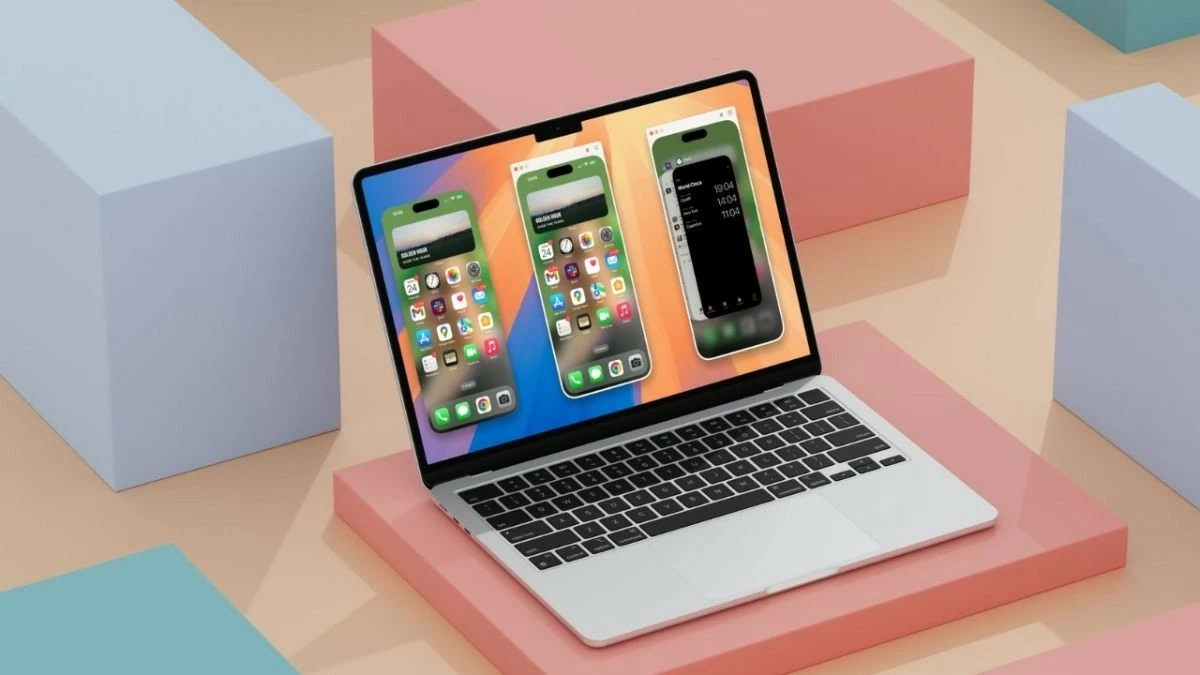 |
Відображення екрана iPhone на MacBook, ноутбуці або ПК допомагає легко ділитися контентом та працювати ефективніше без потреби в дротовому з’єднанні. Ось детальні інструкції, як це зробити, не пропустіть!
Інструкції щодо відображення екрана iPhone на комп'ютері MacBook
Для користувачів macOS відображення екрана iPhone на комп’ютері є простим. Ось конкретні кроки, як це зробити:
Крок 1: Спочатку відкрийте пошук Spotlight, натиснувши Command + Space. Введіть «QuickTime Player» у поле пошуку та натисніть Enter.
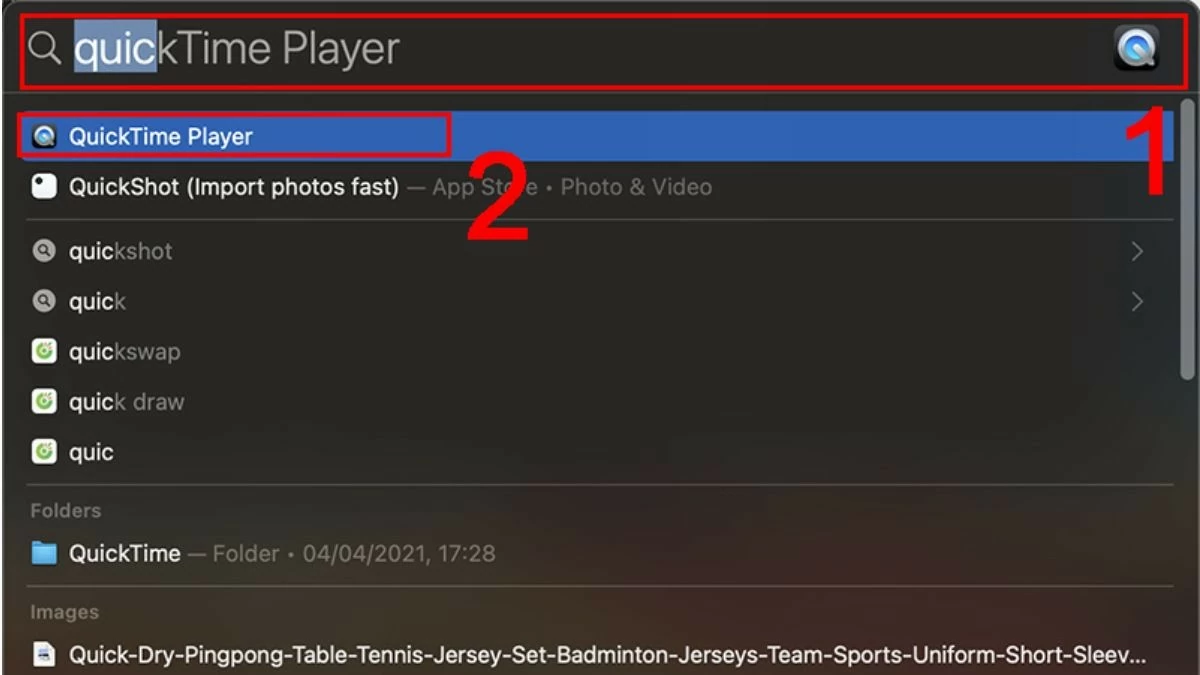 |
Крок 2: Далі перейдіть до меню «Файл» і виберіть «Новий відеозапис».
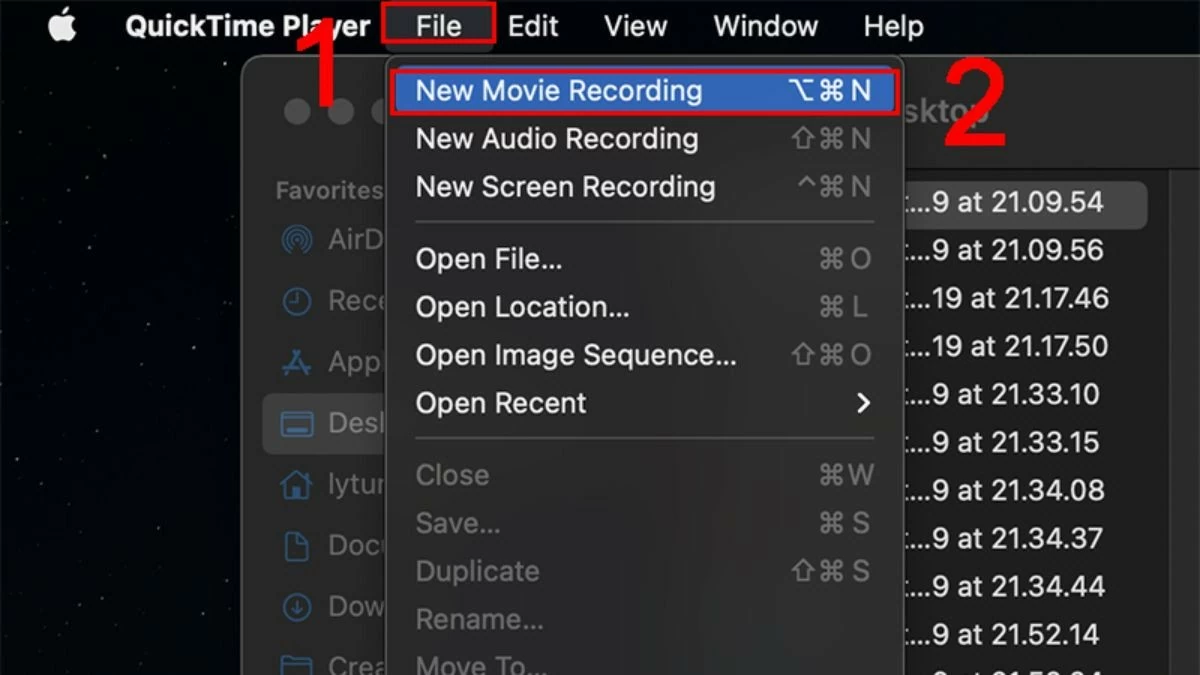 |
Крок 3: Натисніть значок стрілки поруч із червоною кнопкою запису, щоб відкрити список підключених пристроїв. Виберіть свій iPhone зі списку, щоб відобразити екран на MacBook.
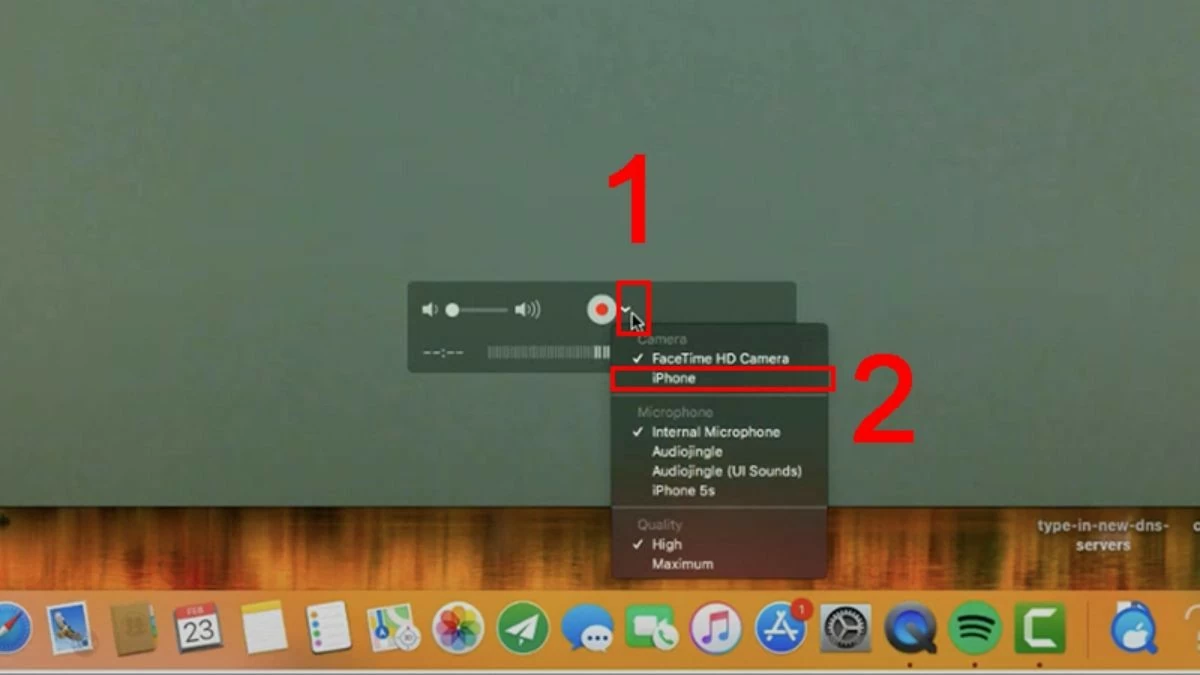 |
Інструкції щодо проектування екрана iPhone на комп'ютер з Windows
Якщо ви не знаєте, як відобразити екран вашого iPhone на ПК або ноутбуці з Windows, не хвилюйтеся. Ось список програм, які допоможуть вам швидко це зробити. Перевірте зараз!
LonelyScreen
За допомогою LonelyScreen ви можете розширити свій робочий простір, відображаючи екран вашого iPhone на ноутбуці. Ця програма також дозволяє вам легко записувати дії та ділитися ними на відеоплатформах наступним чином:
Крок 1: Спочатку переконайтеся, що на вашому пристрої встановлено додаток LonelyScreen.
Крок 2: Далі підключіть телефон і ноутбук до однієї мережі Wi-Fi.
Крок 3: Нарешті, відкрийте Центр керування на вашому iPhone та виберіть опцію дзеркального відображення екрана на вашому ноутбуці.
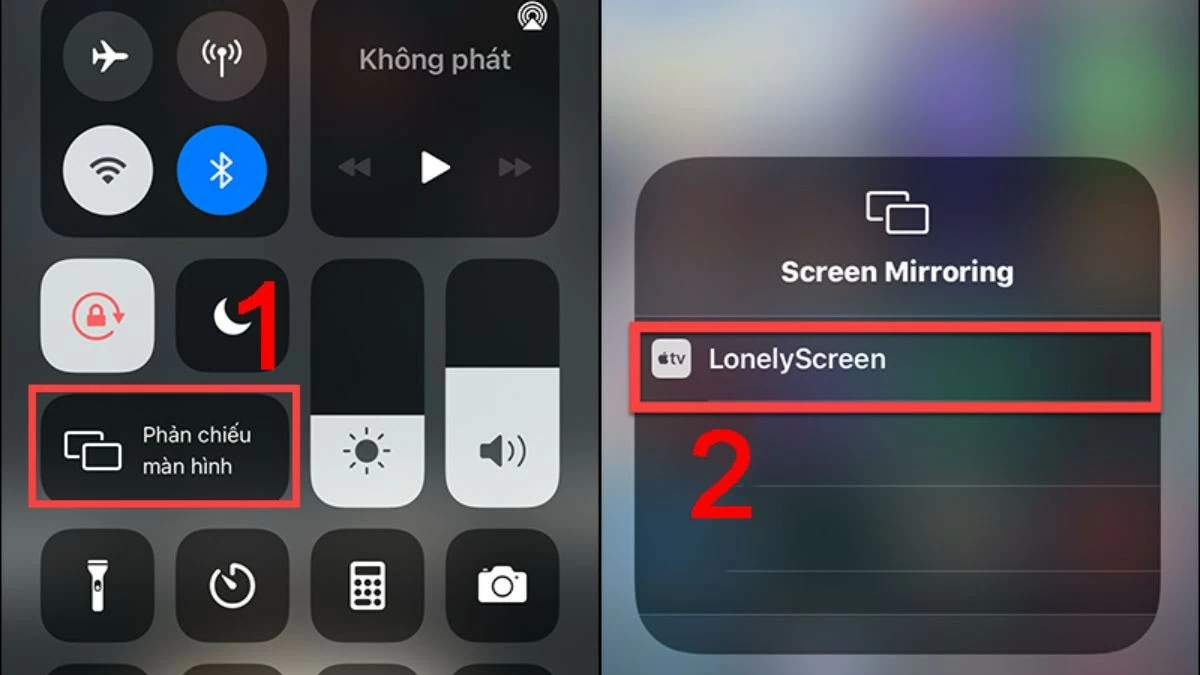 |
AirServer
Відображення екрана iPhone на комп’ютері за допомогою AirServer схоже на використання LonelyScreen, але пропонує набагато більше функцій. Ви можете захистити свої фотографії та відео, а також записувати все у повній HD-якості.
Крок 1: Завантажте AirServer та відкрийте програму на своєму ноутбуці або ПК.
Крок 2: Щоб обмінюватися даними між телефоном і комп’ютером, переконайтеся, що обидва пристрої підключені до однієї мережі Wi-Fi.
Крок 3: Далі відкрийте Центр керування та виберіть функцію дзеркального відображення екрана на ПК або ноутбуці, на якому встановлено програмне забезпечення.
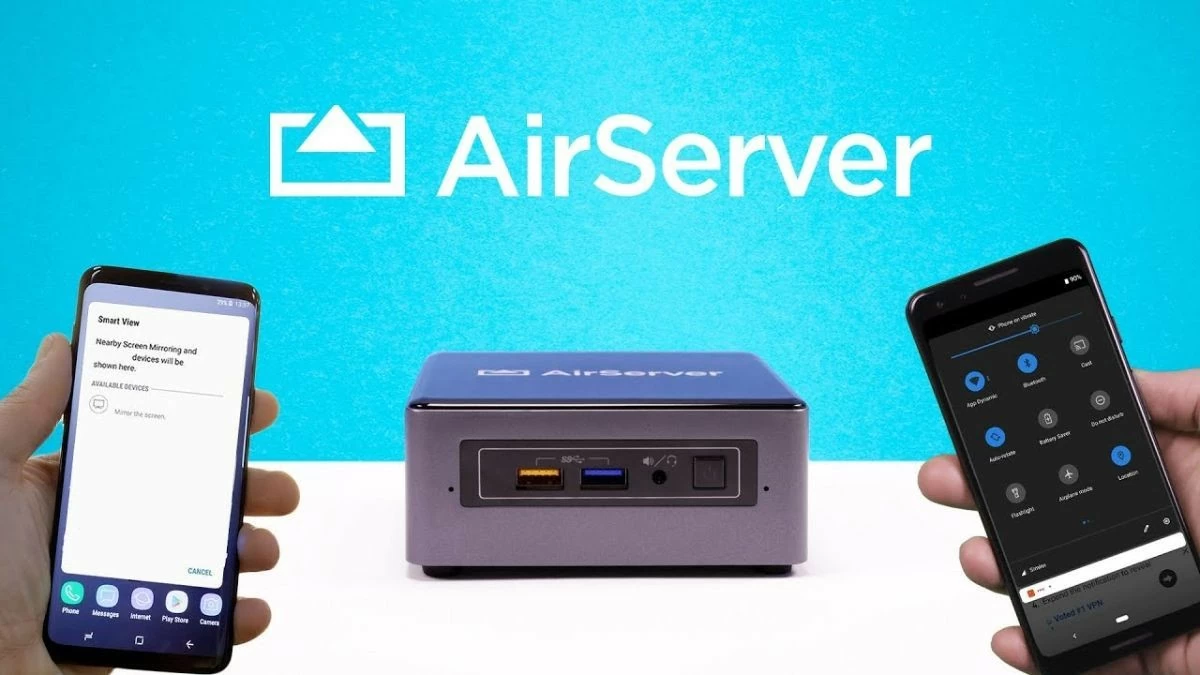 |
Відбивач
Завдяки видатним функціям, Reflector дозволяє плавно та гнучко проектувати екран вашого iPhone на комп'ютер. Крім того, можливість одночасного підключення кількох пристроїв допомагає легко керувати та обмінюватися контентом з багатьох різних джерел.
Крок 1: Завантажте та відкрийте програму Reflector на своєму пристрої.
Крок 2: Відкрийте Центр керування на вашому iPhone, провівши пальцем униз від верхнього правого кута.
Крок 3: Виберіть опцію «Дзеркальне відображення екрана» та введіть пароль для підключення до пристрою, на якому встановлено Reflector.
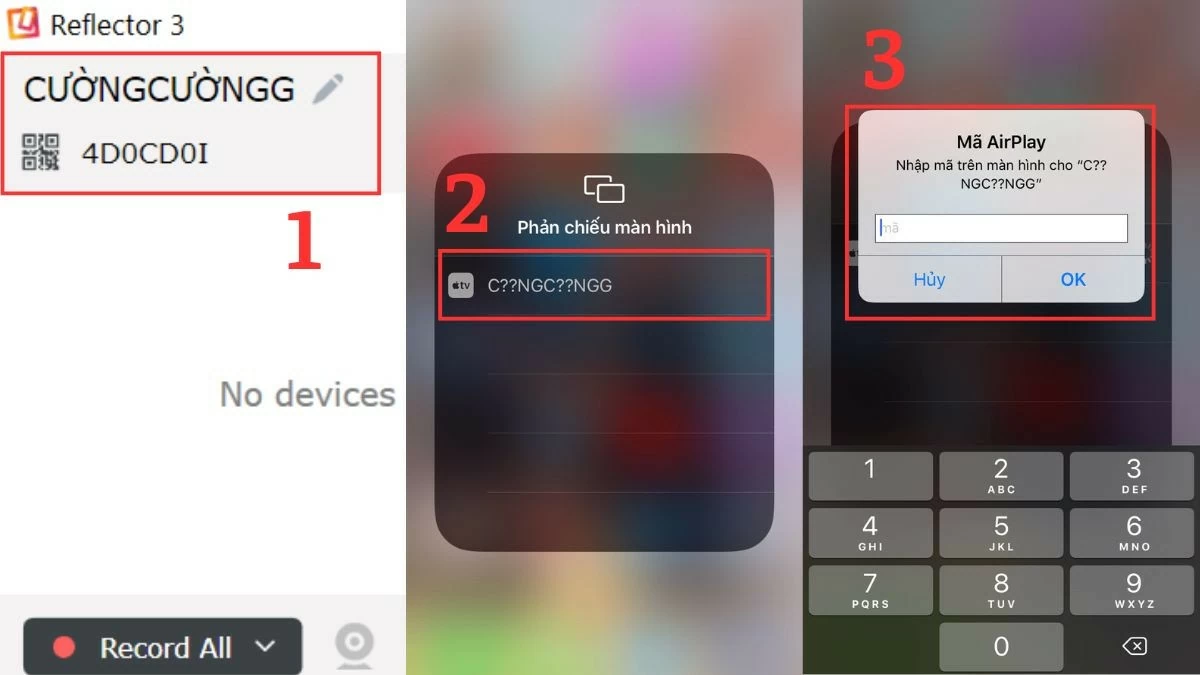 |
5KPlayer
Зручна програма для дублювання екрана iPhone, яку не можна ігнорувати, – це 5KPlayer. Ця програма підтримує відтворення відео 4K/8K HDR у багатьох форматах, задовольняючи потреби користувачів насолоджуватися високоякісним цифровим контентом.
Крок 1: Спочатку завантажте та встановіть програмне забезпечення 5KPlayer на свій комп’ютер згідно з інструкціями.
Крок 2: Потім відкрийте Центр керування на вашому iPhone та виберіть опцію «Дзеркальне відображення екрана».
Крок 3: У списку доступних пристроїв виберіть назву комп’ютера, на який ви встановили програму на попередньому кроці.
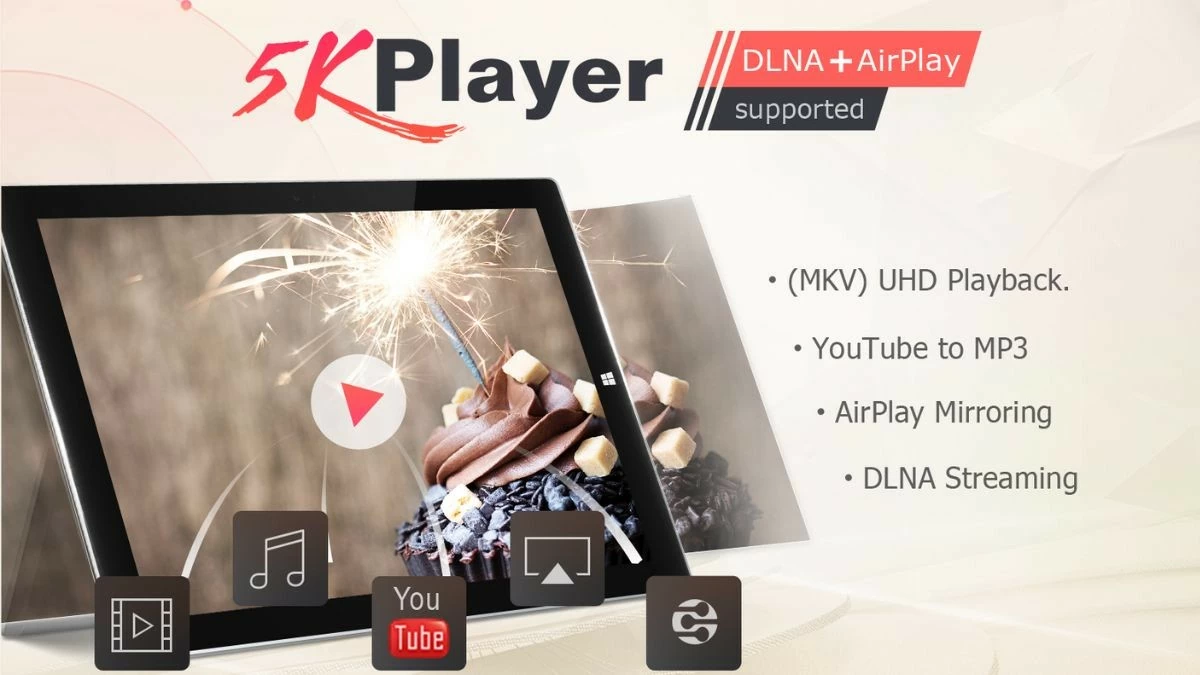 |
ApowerMirror
ApowerMirror – популярний вибір для відображення екрана вашого iPhone на ПК або ноутбуці. Окрім обміну інформацією, програма також дозволяє легко писати, малювати та записувати будь-яку активність на екрані.
Крок 1: Перш ніж проектувати екран iPhone на комп’ютер, переконайтеся, що на вашому телефоні та ноутбуці встановлено необхідне програмне забезпечення.
Крок 2: Далі відкрийте ApowerMirror на телефоні та комп’ютері.
Крок 3: Потім натисніть на значок дзеркала на вашому iPhone та виберіть назву вашого ПК або ноутбука зі списку.
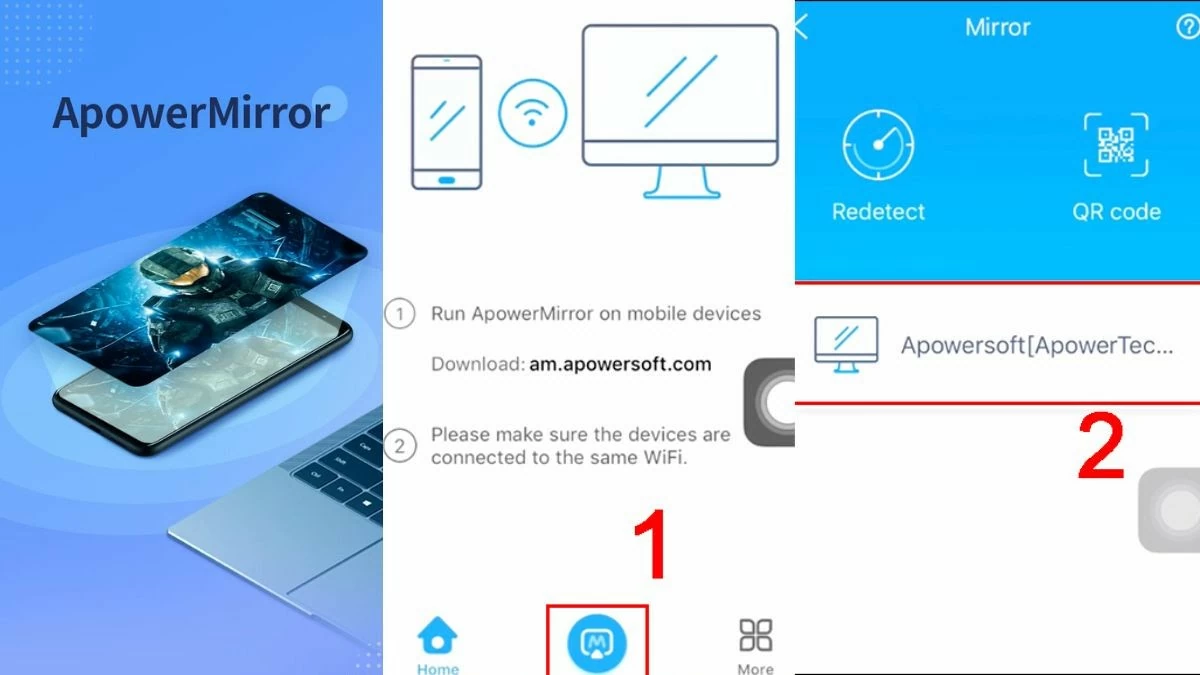 |
iTools
iTools – це ефективне рішення для відображення екрана вашого iPhone на комп’ютері, що полегшує вам роботу та розваги. Програмне забезпечення також надає інші корисні функції, такі як керування даними, резервне копіювання та відновлення. Ось як відобразити екран вашого iPhone на ноутбуці або ПК за допомогою iTools:
Крок 1: Спочатку відкрийте програму iTools і виконайте необхідні кроки, щоб завантажити програмне забезпечення на свій пристрій.
Крок 2: Підключіть iPhone та комп’ютер до однієї мережі Wi-Fi.
Крок 3: Нарешті, відкрийте Центр керування та увімкніть дзеркальне відображення екрана на комп’ютері, на якому встановлено iTools.
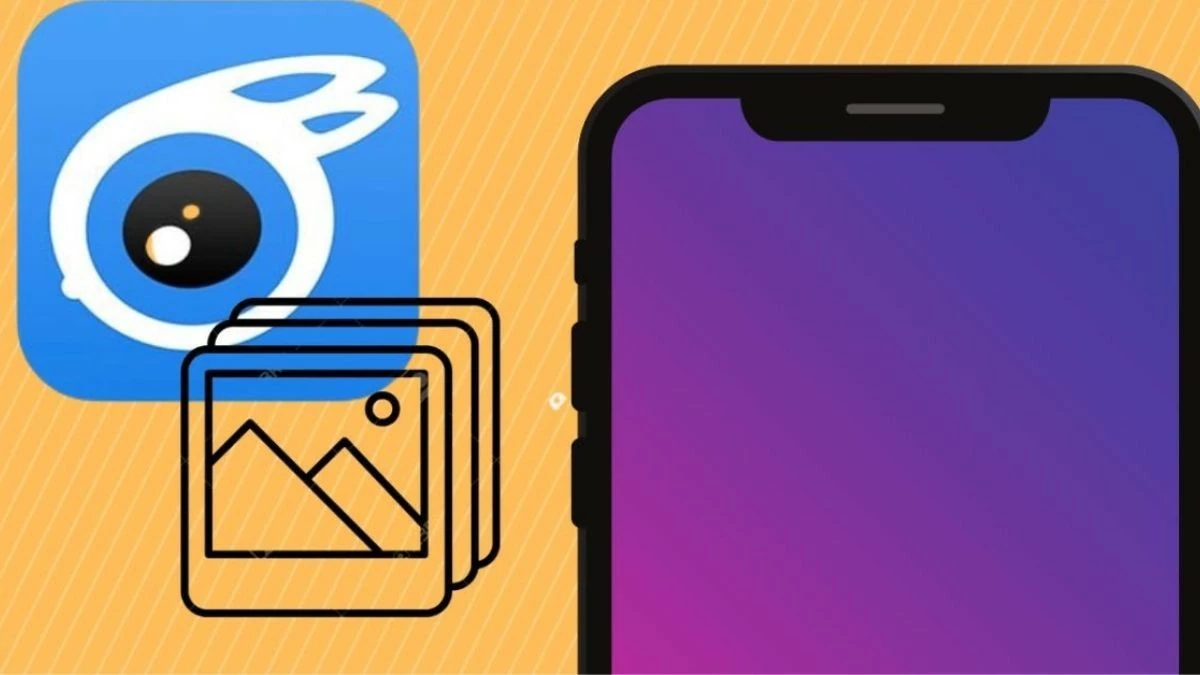 |
За допомогою наданої інформації ви можете легко та швидко відобразити екран вашого iPhone на вашому MacBook, ноутбуці або ПК. Ця функція допоможе вам ефективніше презентувати контент, працювати та навчатися. Не зволікайте, скористайтеся інструкціями зараз та ознайомтеся з цією цікавою функцією!
Джерело: https://baoquocte.vn/top-7-cach-phan-chieu-man-hinh-iphone-len-may-tinh-sieu-de-285102.html




![[Фото] Генеральний секретар То Лам відвідав церемонію святкування 80-ї річниці сектору поштового зв'язку та телекомунікацій і 66-ї річниці сектору науки і технологій.](https://vphoto.vietnam.vn/thumb/1200x675/vietnam/resource/IMAGE/2025/9/29/8e86b39b8fe44121a2b14a031f4cef46)
![[Фото] Генеральний секретар То Лам, секретар Центральної військової ради, відвідав 12-й з'їзд партії армії](https://vphoto.vietnam.vn/thumb/1200x675/vietnam/resource/IMAGE/2025/9/30/9b63aaa37ddb472ead84e3870a8ae825)
![[Фото] Багато вулиць у Ханої затопило через наслідки шторму Буалой](https://vphoto.vietnam.vn/thumb/1200x675/vietnam/resource/IMAGE/2025/9/29/18b658aa0fa2495c927ade4bbe0096df)
![[Фото] Генеральний секретар То Лам приймає посла США у В'єтнамі Марка Кнаппера](https://vphoto.vietnam.vn/thumb/1200x675/vietnam/resource/IMAGE/2025/9/29/c8fd0761aa184da7814aee57d87c49b3)














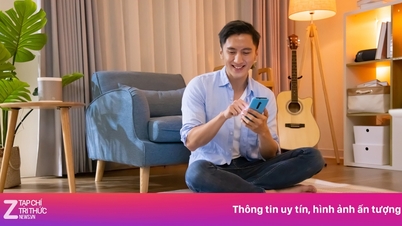












![[Фото] Голова Національних зборів Чан Тхань Ман головує на 8-й конференції штатних депутатів Національних зборів](https://vphoto.vietnam.vn/thumb/1200x675/vietnam/resource/IMAGE/2025/9/29/2c21459bc38d44ffaacd679ab9a0477c)
































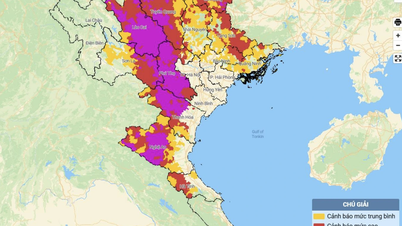
































Коментар (0)